我们平时访问一个网站的话大部分就是使用域名访问的,今天我就来做一做使用DNS域名访问web网站
首先,打开服务器管理器,点击添加角色和功能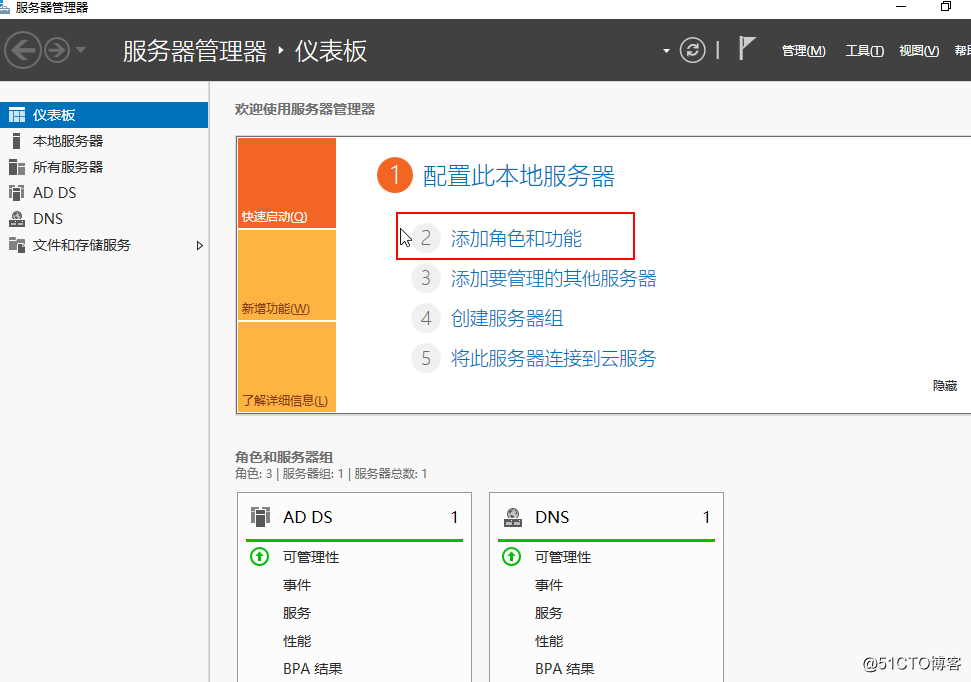
接着勾选所需要的服务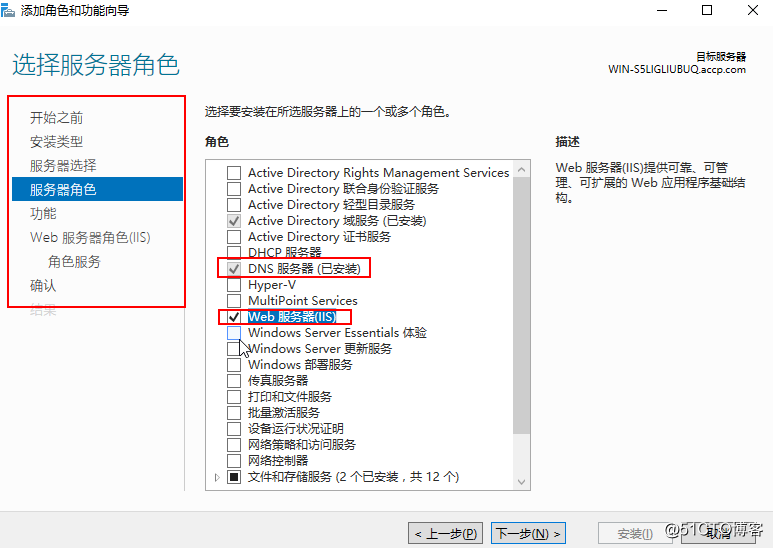
点击安装即可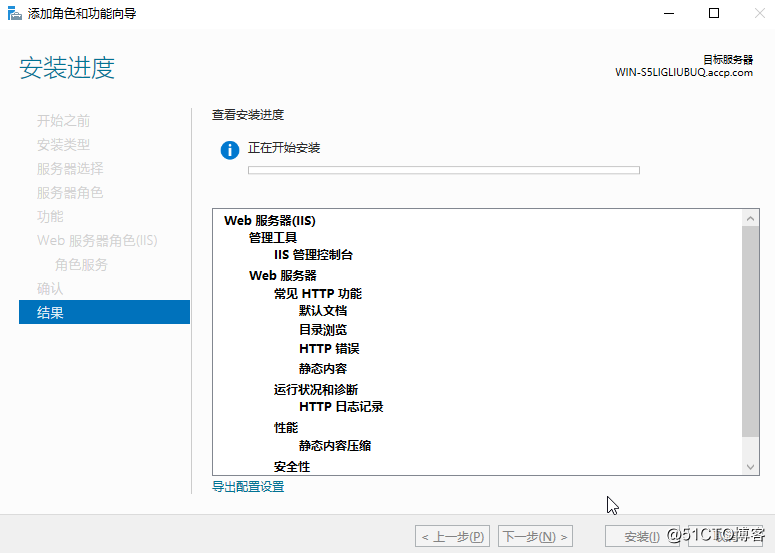
点击工具,打开IIS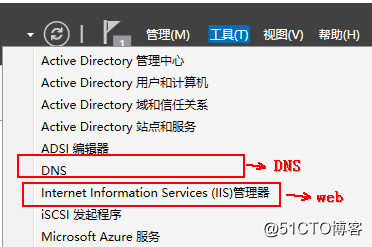
添加网站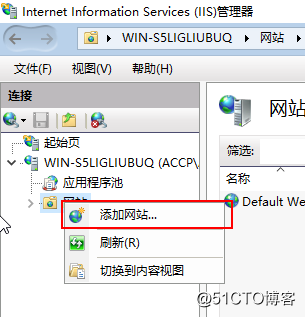
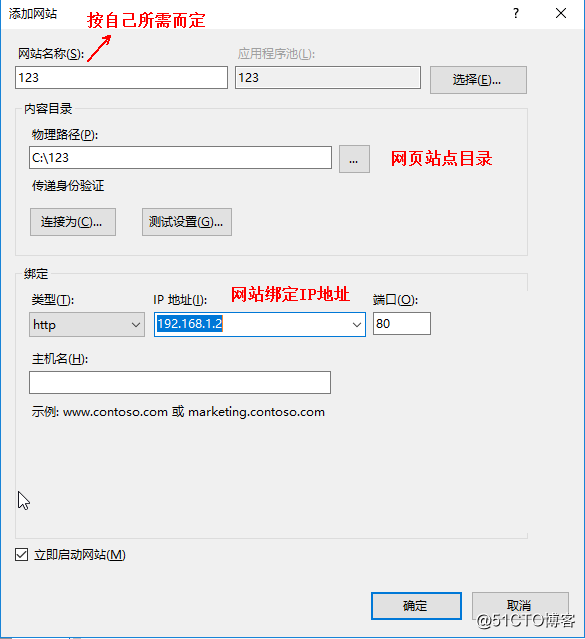
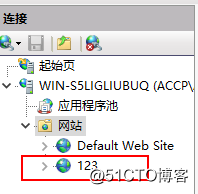
假如你的网站名有特殊需要,可以更改默认文档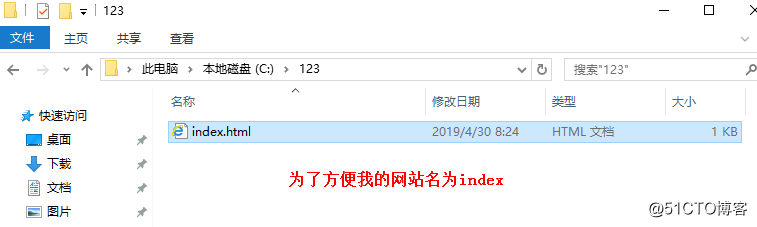
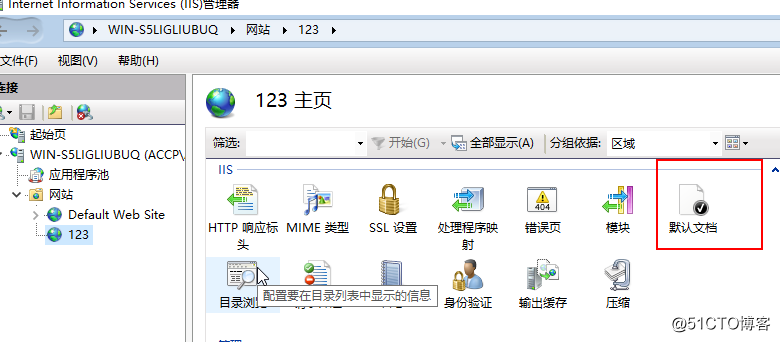
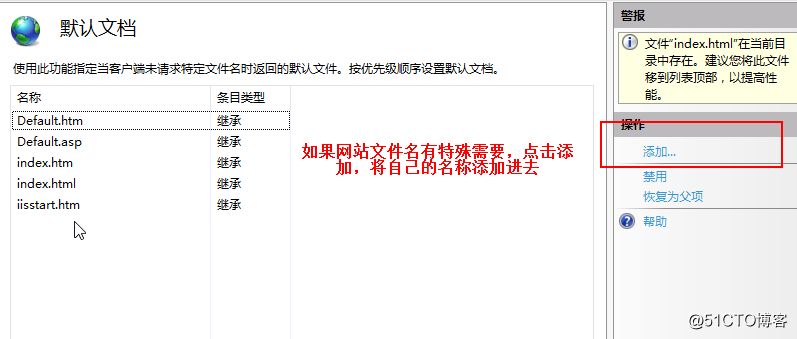
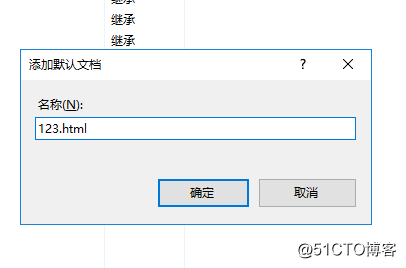
虚拟目录,应该有所耳闻
他的优点就是:将数据分散保存在不同磁盘或者计算机上,编入开发与维护
其次,当数据移动到其他物理位置上时,不会影响到web网站的逻辑结构
接下来我们就来添加一个虚拟目录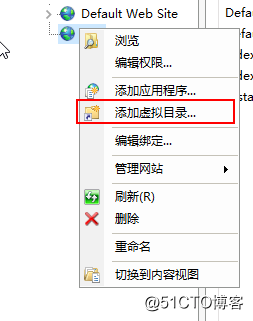
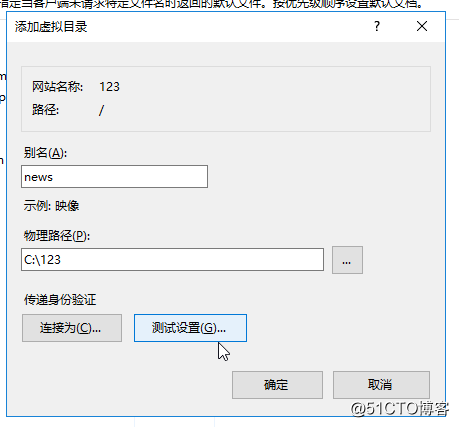
虚拟目录添加完成后,用户可以使用“http://IP/虚拟目录名/”进行访问验证
下来打开DNS管理器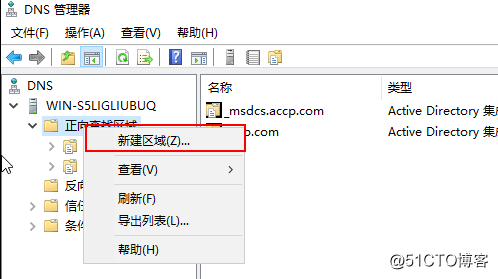
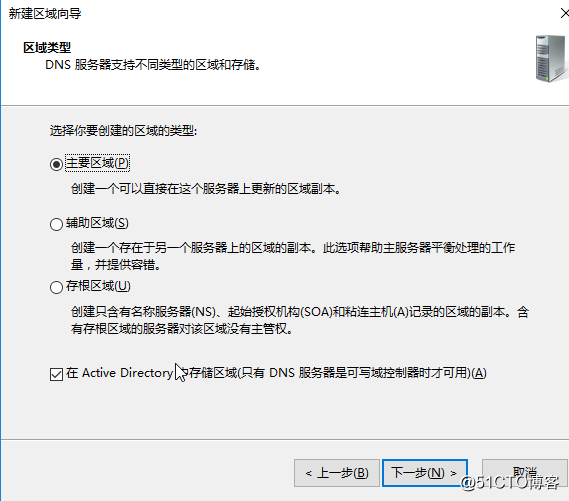
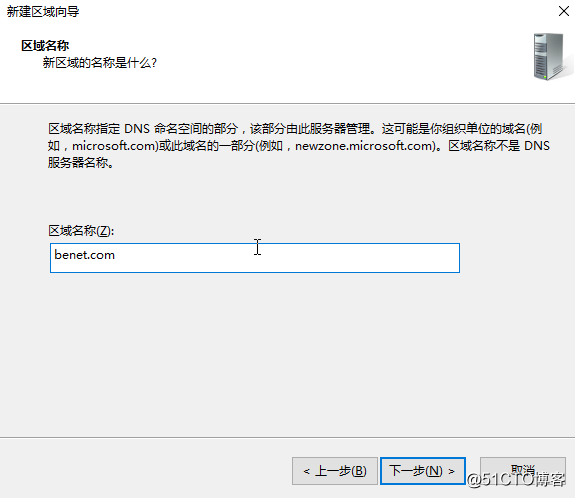
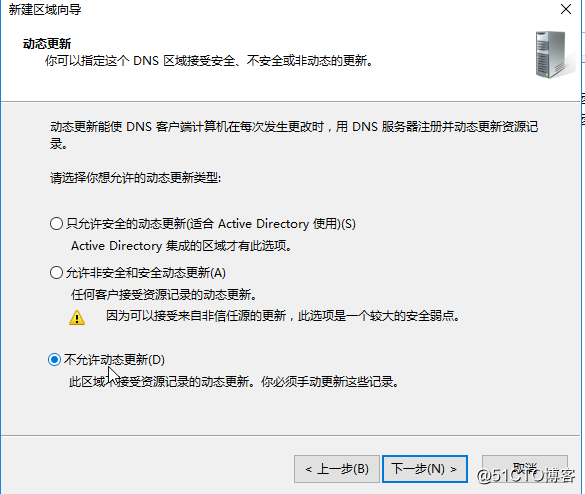
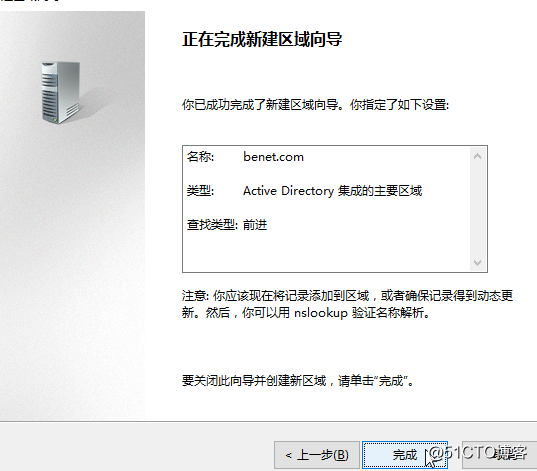
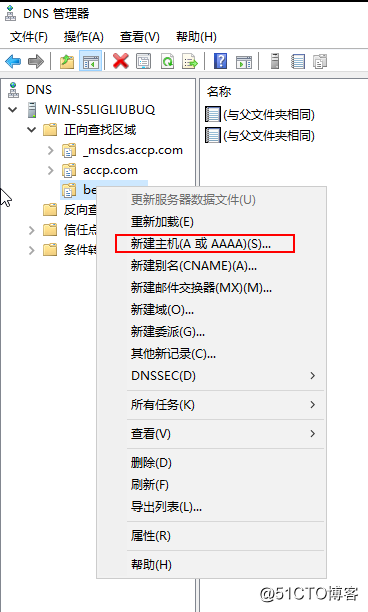
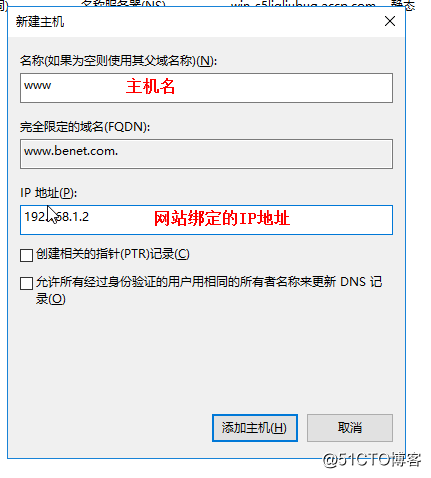
最后客户端验证即可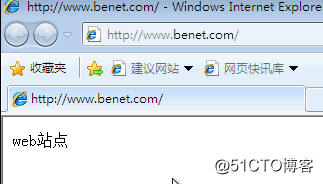
接下来我们来做一个转发器,顾名思义 转发器就是用来转发的,当一台DNS服务器在接收到客户端的查询请求时,如果他管辖的区域没有该记录,那么他就需要找别的DNS服务器来进行查询,转发器就是用来转发这个的
右击DNS管理器中的服务器,点击属性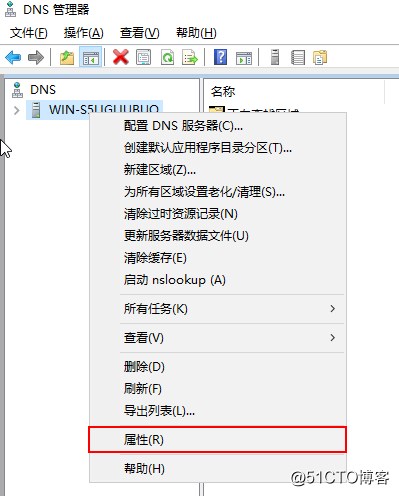
编辑转发器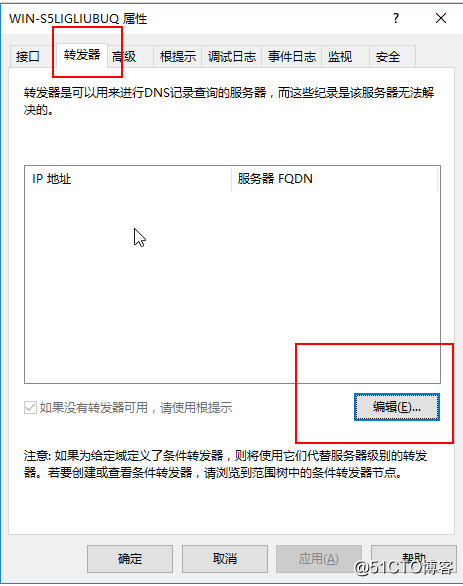
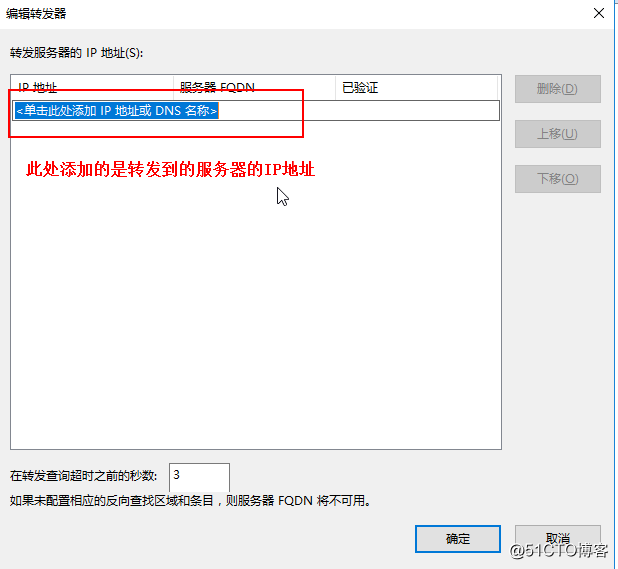
确认即可
server 2016 安装web+DNS服务
猜你喜欢
转载自blog.51cto.com/14227204/2386964
今日推荐
周排行